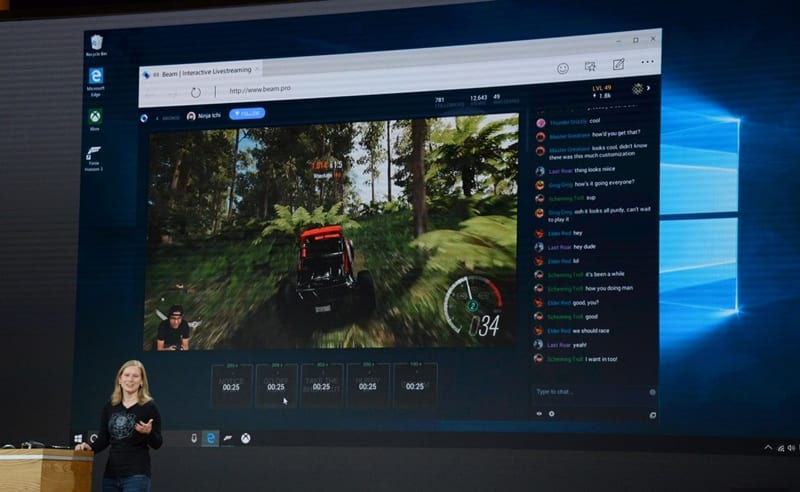
Nu kan du förbättra din skärm i ditt operativsystem med 4 enkla steg för att finjustera din skärm i Windows 10 med de inbyggda inställningarna, så ta en titt på den kompletta guiden som diskuteras nedan för att fortsätta.
Skärmkvalitet är en av de viktigaste sakerna för alla datorenheter. Om du känner att det inte är tanken på skärmen som har mycket mindre mättnad, nästan lika med den svartvita skärmen. Du måste ha fått det faktiska värdet av visningskvaliteten. Tillverkarna och utvecklarna gör alla sitt bästa för att producera bättre skärmar och det här loppet skulle aldrig ta slut. Nu har böjda skärmar eller glasskärmar uppfunnits, allt för att ge undantaget synbarhet. Hårdvaran ensam är inte ansvarig för bildkvaliteten medan programvaran också kan förändra utseendet och kvaliteten på skärmen. Nu ska vi faktiskt skriva om mjukvarujusteringarna genom vilka visningen av Windows 10-enheter som körs kan finjusteras ytterligare. Om du vill veta om hur det kan hända, läs bara upp hela informationen i den här artikeln!
4 enkla steg för att finjustera din skärm i Windows 10
#1 Nattljus
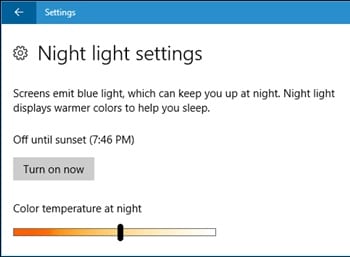
Sök bara efter funktionen genom sökfältet i Windows 10 och öppna sedan inställningspanelen för nattljus. Aktivera bara den här funktionen därifrån och ställ även in tidpunkten för solnedgången och soluppgången korrekt. Du kommer att se att de varmare färgerna tenderar att visas på displayen hela dagen och de kallare färgerna på natten.
#2 Ta bort Blurr
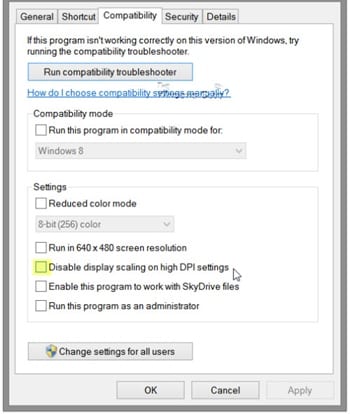
Gamla appar tenderar att bli suddiga på skärmen på grund av deras skärmkonfigurationer. Gå bara till appens egenskaper och därifrån under fliken Kompatibilitet, markera rutan med alternativet Åsidosätt skalningsbeteende med hög DPI. Detta är allt du behöver göra och Windows kommer automatiskt att förbättra utseendet på dessa appar.
#3 Upplösning
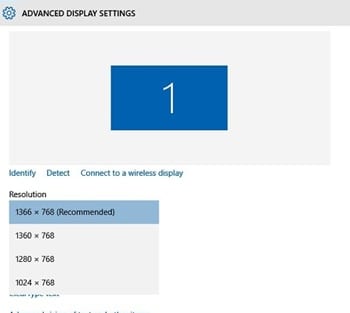
Använd den mest framträdande skärmupplösningen. Du måste kontrollera bildskärmens korrekta upplösning och sedan ställa in Windows-upplösningen till samma upplösning. Upplösningen kan ställas in genom anpassning av högerklicksmenyn på skrivbordet!
#4 Textstorlek
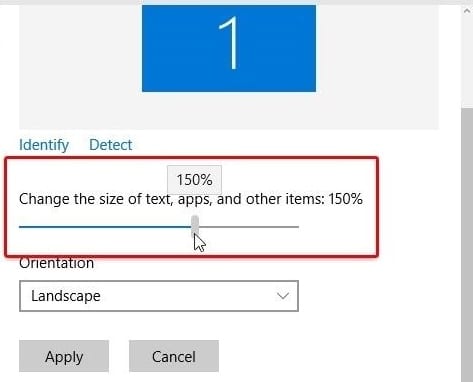
Skala storleken på appens ikoner, texttitlar etc på Windows och det borde ge din skärm ett mer estetiskt och rent utseende. Du vet att detta kan göras med de förinställda alternativen, genom att ändra inställningarna från skärminställningarna i Windows!
Efter att ha följt hela artikeln ovan och läst varje rad i den skulle du ha fått bästa möjliga kunskap om metoden för att finjustera din skärm på Windows 10. Vi tror att du inte kommer att stöta på några problem angående finjusteringen av din Windows 10 visar och du kanske kan få ut det mesta av metoden. Vi hoppas nu att du kanske har gillat den här artikeln och all information som finns här, och om det är exakt vad du läser om den här artikeln, försök att ta mer tid och dela den här artikeln till de flesta du kan. Dela gärna åsikter och förslag om artikeln genom kommentarsektionen nedan, denna information kommer att vara extremt värdefull för oss!